Vous en avez marre de voir des tours trainer sur votre bureau ? Et si vous vous mettiez à utiliser un petit serveur rackable ? Contrairement à ce que l’on pourrait penser, cette solution est accessible et vous pouvez même monter une telle machine vous-même. La preuve, nous l’avons fait !
Il y a quelques semaines, nous avons évoqué notre projet de cette fin d’année : Headless Master Race. L’idée est de monter une machine puissante, utilisable dans un rack plutôt que comme une tour classique, permettant un usage aussi bien comme PC de joueur que comme solution serveur ou NAS virtualisé.
Mais construire une telle machine ne se fait pas du jour au lendemain, et nécessite d’acquérir quelques notions importantes. Nous sommes donc revenus sur quelques concepts comme la notion de baie ou d’unité de rack (U), le montage de Mini PC Shuttle dans un emplacement 2U, les dernières évolutions dans le domaine du stockage, le réseau 10 GbE ou Multi-Gig et même sur la manière d’installer un système d’exploitation à travers une clé USB ou un boîtier USB montant des ISO.
Des étapes nécessaires avant de passer un premier cap : celui du montage de notre premier serveur rackable. Ici, nous allons nous concentrer sur une première machine au format 1U qui aura pour principale spécificité d’être très compacte. Elle sera également l’occasion de découvrir une première solution de gestion à distance : l’IPMI/iKVM.
Inter-Tech 1U K-125L : petit format, dès 70 euros
Comme pour toute machine, la première chose à trouver est un boîtier. Et ce n’est pas forcément simple, tant les boutiques en ligne classiques rechignent à proposer des solutions professionnelles telles que des boîtiers rackables. Il faut alors se tourner vers des revendeurs spécialisés, qui ont parfois la main lourde sur les tarifs…
On peut néanmoins trouver plus ou moins facilement un modèle du constructeur allemand Inter-Tech : le 1U K-125L. Il a plusieurs intérêts. Compatible avec des cartes mères Mini ITX, il dispose d’un port USB 3.0 en façade et d’un USB 2.0. Aucune baie externe n’est présente, mais on a droit à des LED indiquant le statut de trois connexions LAN, du stockage, de la machine, d’une remontée d’erreur, etc. Il est aussi peu profond : 278 mm, pour des dimensions de 44,5 x 482 mm (19").
Il pourra donc rentrer dans de nombreuses baies, même celles pensées pour des composants réseau, en général peu profondes. Son poids à vide est de 2,79 kg, il est fait d’acier à 1/1,2 mm d’épaisseur.
Des aérations et trois ventilateurs de 40 mm (alimentation Molex) montés sur des supports en plastique souple sont également présents. Comme souvent dans les boîtiers pour serveurs, ils sont petits mais rapides, attention donc au bruit.
À la droite du boîtier, on trouve un emplacement pour une alimentation Flex ATX, non fournie par défaut. Le tarif est alors d’un peu moins de 70 euros. Vous pourrez utiliser l’alimentation de votre choix, dans une fourchette de 50 à 100 euros. Si vous préférez la facilité, on trouve un modèle avec alimentation de 200 watts pour un peu moins de 110 euros. Elle n’affiche par contre pas de certification 80Plus et ne sera pas totalement silencieuse.
À gauche de la carte mère, une large place est laissée, offrant deux possibilités : installer jusqu’à deux HDD/SDD au format 2,5" ou un 3,5" ou une carte PCI Express, comme une carte fille ou une carte graphique. Il faudra pour cela une équerre, qui devra être assez longue.
Soyez donc attentif au moment de votre achat, d’autant que le panneau arrière de la carte graphique ne devra occuper qu’un emplacement pour être installé. La carte elle-même ne devra pas dépasser les 18 cm de longueur. On appréciera par contre le système de fixation qui s’enlève et se remet à la main, sans outil.
Ventilation : rien ne doit dépasser
Dans les serveurs, les systèmes de refroidissement sont le plus souvent passifs, avec une ventilation globale, au niveau du châssis. Les racks sont en effet placés dans une salle spécifique, où le bruit n’est pas un problème (les employés portent des casques si nécessaire).
Pour un usage personnel, mieux vaut s’orienter vers une solution plus discrète. Il faut donc trouver un ventirad pour le CPU qui soit à la fois efficace et compact. Il doit en effet dissiper la chaleur émise, qui peut être élevée avec certains processeurs, tout en ne dépassant pas de la taille d’une unité de rack (1U), soit 44,45 mm.
Avec la carte mère et le processeur qui vont utiliser une partie de l’espace, il reste peu de marge. Malheureusement, même les ventirads les plus compacts fournis par Intel ne suffisent pas. Nous avons donc opté pour un modèle low profile de Thermaltake : l’Engine 27 1U. Avec une hauteur de 27 mm, il rentre parfaitement dans notre boîtier.
Il embarque un ventilateur de 60 mm ainsi qu’un radiateur en aluminium et en cuivre capable de supporter des processeur dont le TDP peut grimper jusqu’à 70 watts. Il utilise un connecteur PWM, pèse 310 grammes et affiche un débit de 9,2 CFM pour une nuisance sonore estimée entre 13 et 25 dBA (1 500 à 2 500 tpm). Dans la pratique, il s’est avéré très silencieux.
On le trouve pour un peu moins de 50 euros. Une déclinaison à 17 mm de hauteur est également proposée : l’Engine 17 1U. Proposé à 45 euros, il est par contre limité à des processeurs dont le TDP ne dépasse pas 35 watts. Ces deux ventirads gèrent les sockets LGA 1150, 1151, 1155 et 1156 d’Intel.
Aucune solution équivalente n’existe pour le socket AM4 d’AMD et les processeurs Ryzen. Un problème qui ne se limite d’ailleurs pas aux systèmes de refroidissement comme nous le verrons plus loin.
Carte mère : la question de la gestion distante
Comme nous l’avons évoqué dans de précédents articles (ici ou là), l’utilisation d’une machine dans un rack – sans écran, clavier ou souris – pose un problème de taille : comment accéder à l’interface, installer un OS, intervenir en cas de problème, etc. ? Différents moyens existent.
Dans le domaine des datacenters, où il faut parfois gérer des milliers de machines, les possibilités sont limitées. On ne peut se reposer sur un logiciel, incapable de donner un accès depuis le BIOS/UEFI. Exploiter des boîtiers KVM over IP et autres switchs peut s’avérer très coûteux. C’est donc dans la carte mère que la solution a été implémentée.
Intel propose bien un KVM Hardware à travers son écosystème vPro/AMT, mais il peut vite s’avérer contraignant car il faut une couche logicielle et matérielle compatible. Les constructeurs de racks proposent donc en général des outils de gestion distante maison, reposant sur un dispositif BMC (Baseboard Management Controller).
Crédits : U. Vezzani (licence: CC by SA 3.0)
Il s’agit d’une puce présente sur la carte mère permettant de remonter des informations sur l’état de la machine, mais aussi d’en prendre le contrôle à distance quelle que soit sa situation. Vous pouvez ainsi disposer d’un panneau de contrôle complet, installer un OS ou modifier les paramètres du BIOS/UEFI sans accès physique à la machine.
Le protocole IPMI (Intelligent Platform Management Interface), actuellement en version 2.0, est le plus souvent utilisé. Il en existe différentes implémentations, chaque constructeur essayant de se démarquer tant du côté des fonctionnalités que de la sécurité. Un élément crucial pour un outil qui peut donner accès à des milliers de machines en cas de faille.
Pour éviter les problèmes, une interface réseau ou une sortie vidéo spécifiques sont en général présentes sur la carte mère, permettant de proposer un accès limité. Des implémentations open source existent également, comme OpenBMC.
À la recherche d’une carte mère IPMI au format Mini ITX
Passons maintenant au choix de notre carte mère. Ce n’est pas simple : il faut disposer d’un modèle au format Mini ITX, compatible IPMI 2.0, accessible au grand public, sur lequel on peut installer un processeur classique.
Oubliez donc les solutions AMD. Aucun constructeur ne propose de solution IPMI pour des processeurs sur socket AM4 (Ryzen), même chez ceux qui le font pour des CPU Intel. Nous avons interrogé AMD et ses différents partenaires sur leur volonté de pousser de telles solutions, mais n’avons pour le moment reçu aucune réponse concluante.
C’est d’autant plus dommage que cela touche également les Ryzen Threadripper, pourtant tournés vers des usages professionnels et qui pourraient sortir des seules stations de travail. C’est d’ailleurs l’un des défis que nous avons dû relever dans le cadre de notre dossier sur la machine Headless Master Race. Nous aurons l’occasion d’en reparler.
ASUS est un constructeur assez actif sur ce terrain. La société semble vouloir profiter de son expérience dans le domaine des serveurs pour proposer des solutions aux petites entreprises et autres adeptes de la bidouille. Une gamme complète de cartes mères est ainsi proposée sous la dénomination IPMI ou iKVM.
Cela va des modèles pour station de travail comme la X99-WS/IPMI à d’autres plus compacts comme la P10S-M WS/IPMI-O au format Micro ATX. C’est dans cette gamme, que nous avons pu trouver la P10S-I au format Mini ITX.
Asus P10S-I : un modèle presque parfait
Disponible pour un peu moins de 200 euros, elle utilise comme ses grandes sœurs un chipset de la gamme professionnelle d’Intel, un C232. Compatible avec les processeurs LGA 1151, il permet de gérer les puces de la génération Skylake (Core de 6ème génération). Il s’agit d’un modèle intermédiaire aux B150/Q150 (voir le comparatif), datant de fin 2015.
Cela peut paraître vieux, mais il ne faut pas oublier que le marché serveur fonctionne à son propre rythme. Ainsi, le premier chipset de la série 240 pour les processeurs Coffee Lake vient d’être officialisé : le C246. Très peu de cartes mères l’utilisent, et il ne s’agit dans un premier temps de modèles haut de gamme d’un format supérieur au Mini ITX.
Bien que compacte, la P10S-I propose une connectique complète : deux ports USB 2.0 et deux USB 3.0 à l’arrière, ainsi que deux ports réseau Gigabit (Intel I210AT). Deux emplacements pour de la DDR4 classique sont de la partie, ainsi qu’un connecteur USB 3.0 sur le PCB, deux S-ATA 6 Gb/s, un Mini SAS HD et un emplacement M.2 2242.
Ce dernier est plus court que la moyenne, ce qui ne sera pas sans poser problème. En effet, la plupart des SSD sont au format 2280. Il faudra donc se contenter de solutions chinoises d’entrée de gamme destinées à faire office de cache ou de modèles très coûteux. Nous avons opté pour un modèle 240 Go de Sunbow, vendu 50 euros.
Vous pouvez néanmoins faire le choix de modèles 2,5"/3.5" ou même d’un M.2 classique déporté via le connecteur Mini-SAS HD, qui permet d’obtenir quatre ports S-ATA classique mais peut également être utilisé avec un SSD U.2 ou un boîtier adaptateur (15 euros environ). Attention tout de même, un câble Mini-SAS HD/U.2 coûtant une trentaine d’euros.
La gestion distante repose sur une puce AST2400 d’Aspeed. Pour être fonctionnelle, elle doit être utilisée conjointement avec un module ASMB8-iKVM vendu séparément. On le trouve pour 30 euros environ. L’accès se fera à travers un port LAN ou un port VGA spécifiques isolés, situés à l’arrière de la carte mère. Il ne s’agit pas non plus de la version la plus récente proposée par le constructeur, qui propose désormais le couple AST2500/ASMB9-iKVM sur certaines cartes.
Un montage serré, mais classique
L’assemblage des éléments est similaire à celui d’un PC classique. On regrettera tout de même que l’ouverture pour le panneau arrière du boîtier soit dans un format plus petit que le standard. Notre carte mère n’étant pas compatible avec ceux fournis, nous avons dû l’installer sans cette protection. Dommage.
Une fois la carte mère fixée, nous avons placé le processeur (un Core i7-6700K) puis le Thermaltake qui s’installe avec quatre vis et un support à placer derrière la carte mère. Nous avons également ajouté 2x 8 Go de DDR4 Corsair. L’ajout du SSD n’a pas posé de problème. La phase la plus délicate concerne le passage des câbles, nombreux malgré l’espace réduit. On voit ici tout l’intérêt des modèles (semi-)modulaires où les éléments inutiles peuvent être retirés.
Il ne faut bien entendu pas oublier de connecter les éléments de façade du boîtier tels que les LED ou les boutons. Une fois les différentes étapes terminées, le boîtier est fermé, la machine démarrée. Nous l’avons installée dans un premier temps sur un bureau avec un ensemble clavier/souris/écran classique, pour nous assurer que tout fonctionne.
Nous avons ensuite relié la machine à un PC plus classique à travers son port de gestion distante (LAN). Vous pouvez le faire de manière directe ou via un switch/routeur classique, à votre convenance.
Gestion distante : une interface web complète
Nous avons effectué nos tests avec le dernier BIOS (4401) et le dernier firmware (2.05) en date. Ils ont été publiés en avril et mai de cette année, ce qui montre qu’ASUS reste actif sur le support de ces produits.
Pour accéder à la page d’administration du serveur, il suffit d’entrer son adresse IP dans un navigateur. Par défaut, les identifiants de connexion sont admin/admin, il faudra donc vous empresser de les changer. L’interface permet de gérer une dizaine d’utilisateurs avec des droits spécifiques accordés à chacun, ce qui vous facilitera la vie sur ce point.
Le tableau de bord est complet et présente par défaut les informations réseau de la machine. Un menu permet de naviguer dans les différentes possibilités : afficher le statut des sondes, les logs, mettre à jour le BIOS ou le firmware, voir le code POST actuel du BIOS, redémarrer la puce BMC ou l’iKVM, sauvegarder la configuration, etc.
Les paramètres sont assez nombreux, avec la gestion de protocoles comme Active Directory, LDAP ou Radius. On peut également effectuer des modifications sur le réseau (agrégation de ports, DNS, préciser le serveur NTP à utiliser). Un firewall basique est intégré, permettant d’autoriser ou de refuser telle ou telle plage d’IP, tel ou tel port.
D’autres options sont présentes comme la création et la gestion de certificats SSL/TLS, la gestion du serveur SMTP pour les alertes par email, les services actifs ou non, l’accès à des médias virtuels. Ces derniers permettent d’émuler un lecteur disquette, CD/DVD ou un disque dur lors d’un accès distant. Cela sera notamment nécessaire dans la phase d’installation.
Prise de contrôle : Java, mon amour
C’est lorsque l’on veut commencer à gérer le serveur que les choses se gâtent un peu. Certaines actions sont simples d’accès comme l’activation de la diode d’identification, l’allumage ou le redémarrage à distance. L’interface de contrôle est en effet accessible même quand la machine est entièrement à l’arrêt.
Mais dès que l’on passe à l’accès à la console, qui permet de visualiser l’écran de la machine, il faut se rendre à l’évidence : Java est obligatoire. Pire, cela passe par des pop-ups (parfois bloquées). Heureusement, l’application utilisée se repose sur le protocole JNLP et Java Web Start. Ainsi, un fichier est téléchargé et il suffit de le lancer.
Cela évite notamment d’avoir à dépendre de l’intégration aux navigateurs, de plus en plus complexe. Chrome, par exemple, a réduit les possibilités d’accès aux applets Java embarqués, ce que cette méthode permet de contourner. On regrette tout de même que les constructeurs continuent de se reposer sur Java. Ils évoluent doucement vers des solutions plus modernes, exploitant notamment les possibilités de HTML5, mais cela semble prendre du temps.
L’application de contrôle à distance
D’un design assez austère, elle propose l’essentiel des fonctionnalités. On peut ainsi modifier le niveau de compression de l’image, effectuer une capture d’écran, mettre en pause le flux vidéo, passer l’interface en français, envoyer des combinaisons de touches à la machine, ajouter une couche de chiffrement du flux clavier/souris, etc.
Comme dans l’interface web, on peut allumer, éteindre ou redémarrer la machine. On peut également gérer les périphériques virtuels. Cela permet par exemple de monter une ISO pour qu’elle soit vue par le serveur comme un lecteur de CD/DVD et installer un OS. Vous pouvez ainsi vous passer d’un dispositif de type serveur PXE.
L’accès distant vous permet en tout cas de ne pas être limité dans le choix de la procédure. Que vous soyez porté sur l’utilisation d’ISO, d’images Clonezilla ou de services de déploiement plus complexes, vous pouvez les utiliser sans avoir à accéder physiquement à la machine, qui peut donc se trouver au fin fond de votre garage.
L’accès via IPMI n’est néanmoins pas fait pour un accès constant, ne serait-ce que pour la qualité d’image un peu moindre par rapport à d’autres services de contrôle à distance. Il doit être vu comme un outil complémentaire à des solutions logicielles, qu’il s’agisse de celles intégrées à l’OS ou d’applications comme TeamViewer ou VNC.
Quel budget face aux géants du serveur ?
Au final, la machine telle que construite a coûté un peu moins de 1 000 euros, sans carte graphique dédiée. Plus du tiers de la dépense vient du CPU (340 euros), qui peut donc être une source d’économie. Il suffit d’opter pour un Core i5-6400 ou un modèle d’occasion, ce qui ne doit pas être très difficile avec la génération Skylake.
Un tarif raisonnable par rapport à un serveur DL20 Gen 9 signé HPE, qui démarre à 888 euros pour un modèle à base de Pentium G4560 avec 8 Go de mémoire, sans stockage inclus. Même chose chez Lenovo avec les ThinkServer RS160 à partir de 930 euros pour un modèle avec un Xeon E3-1220 v6, 8 Go et aucun stockage.
C’est finalement Dell qui propose la meilleure alternative « tout-en-un » avec ses serveurs PowerEdge R230 dont le tarif débute à un peu moins de 800 euros pour un Xeon E3-1220 v5, 8 Go de mémoire et 1 To de stockage inclus.
Toutes ces solutions professionnelles auront par contre l’avantage de proposer un service, une suite logicielle et une garantie spécifique. Il faudra donc bien jauger vos besoins. Ils ne seront pas les mêmes entre un serveur familial qui peut tolérer des pannes et quelques jours d’indisponibilité… et une machine destinée à une petite entreprise.
Bilan, performances et mise en rack
Notre choix de CPU n’a pas été sans poser quelques problèmes. Avec son TDP de 91 watts, et malgré le ventirad Thermaltake Engine 27, nous avons pu atteindre les 100°C à force de lancer en boucle des tests CineBench R15. Il pourrait néanmoins convenir à un usage plus mesuré, la température oscillant entre 30 et 70°C.
Les performances du Core i7-6700K n’ont ainsi pas été impactées lors de nos tests. Bien entendu, ces éléments dépendront de l’environnement de la machine et de vos choix en termes de nuisance sonore et de refroidissement, mais nous ne pouvons que vous conseiller d’opter pour un modèle un peu moins véloce dans un boîtier si compact.
Le SSD reste le maillon faible de notre configuration puisque nous avont opté pour un modèle basique et intégré à la carte mère. C’est suffisant lorsqu’il ne sert qu’à stocker le système, qu’il n’y a pas un besoin d’accès ultra-rapide et que le gros des données est déporté, notamment sur un NAS via le partage réseau ou iSCSI.
L’ensemble consomme 20 watts au repos, jusqu’à 100 watts en charge. 50 watts quand un seul cœur du CPU est utilisé.
Dans le cas présent, on pourrait très bien imaginer utiliser la machine comme serveur de virtualisation avec plusieurs OS installés et utilisés en simultané. Et pourquoi pas un petit NAS avec deux disques durs dédiés. L’utilisation d’une carte graphique complémentaire est envisageable, mais la contrainte de taille limitera les choix et les performances.
Pour aller plus loin, il faut se pencher sur des solutions entièrement montées par des intégrateurs, qui ont l’avantage de pouvoir implémenter plus de composants dans des designs limités en espace comme les serveurs 1U. Lors d’une rencontre récente avec les équipes d’AMD, nous avons ainsi pu voir un modèle PowerEdge R6415 de Dell embarquant un processeur EPYC. Prix d’entrée : près de 2 000 euros.
Ne reste finalement qu’à monter notre serveur dans un rack. Comme évoqué dans l’article consacré à ce sujet, les solutions peuvent être diverses, du 100 % « home made » à des armoires professionnelles. On regrettera au passage que les rails ne soient pas proposés avec le boîtier, les références Inter-Tech de 455 ou 650 mm n’étant pas simples à trouver.
La machine complète pesant tout de même 4,2 kg, on ne peut pas se reposer sur les seules fixations en façade. On optera alors pour des équerres placés dans l’armoire ou un support sous le boîtier s’il n’est pas trop en hauteur.




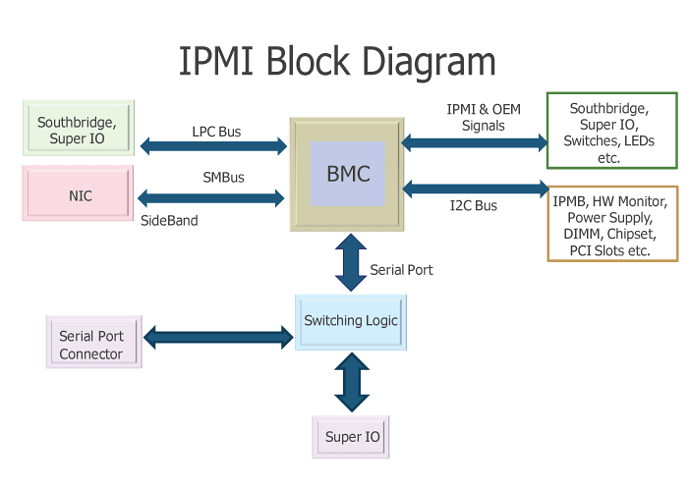



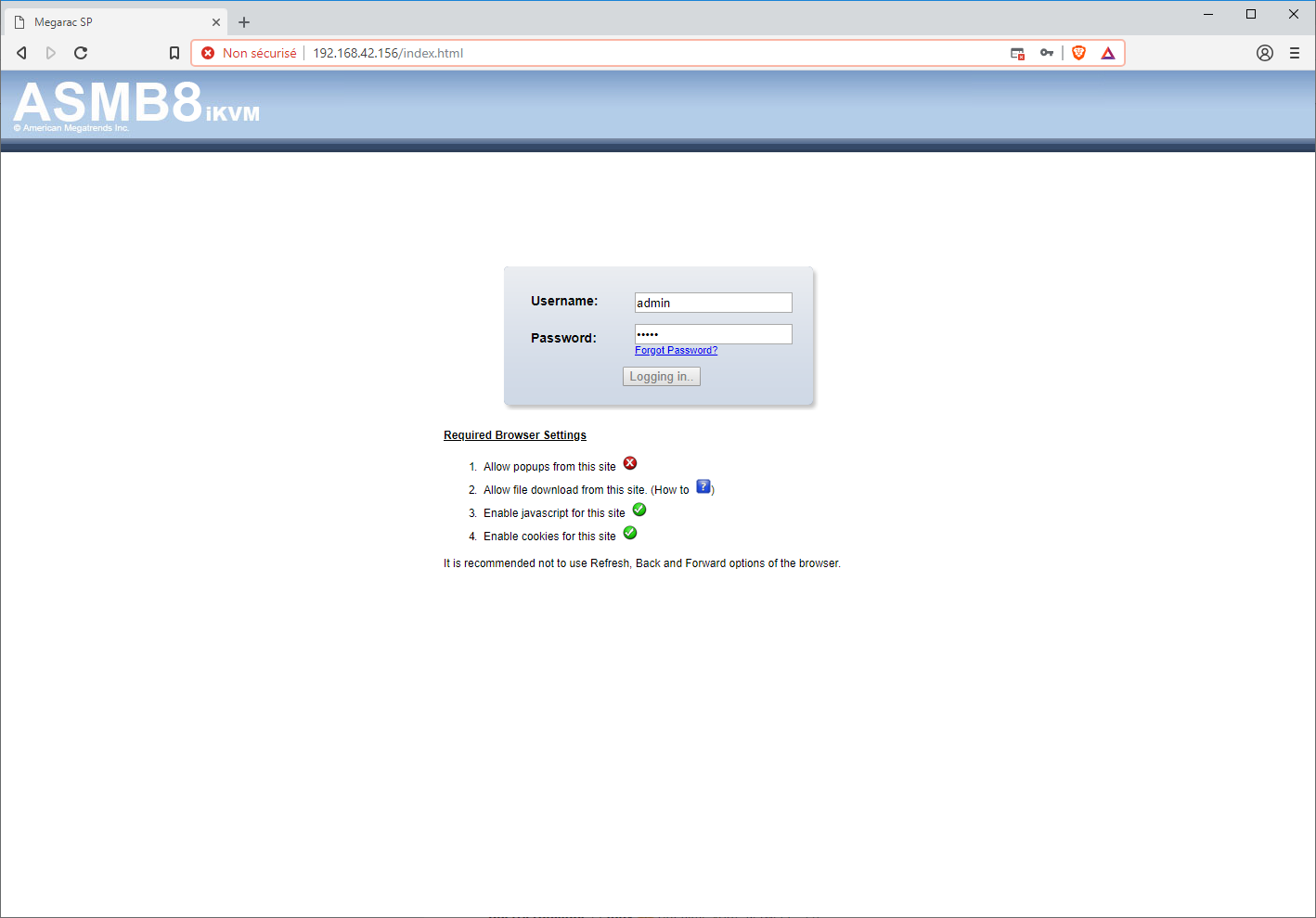
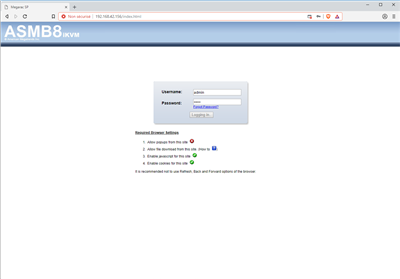
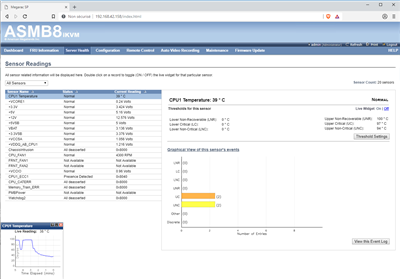
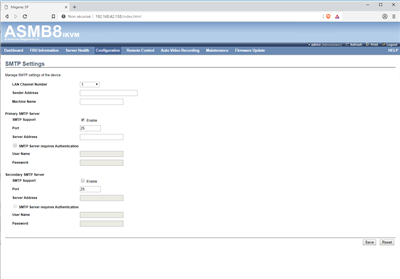
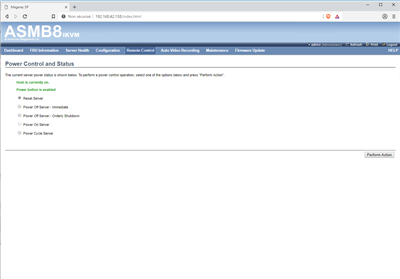
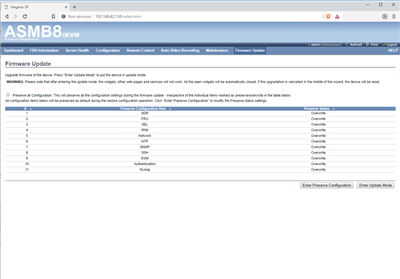
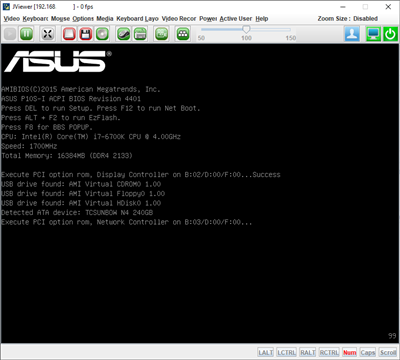
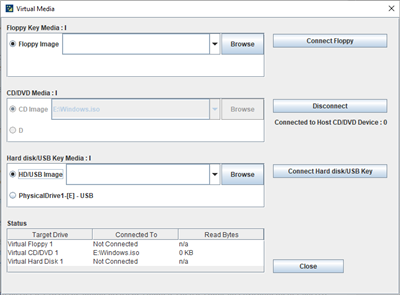
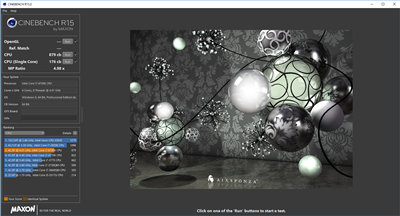
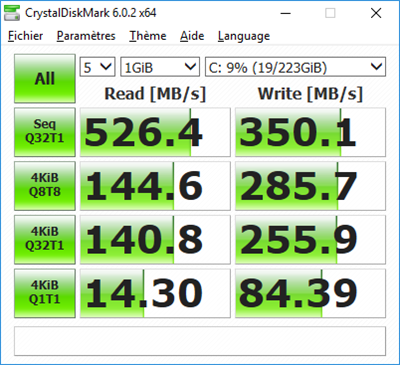
 « portable » 17 pouces qui n’a jamais ou presque voyagé par un NUC Intel :
« portable » 17 pouces qui n’a jamais ou presque voyagé par un NUC Intel :